Tricket i denne artikel giver dig mulighed for at køre K9 Web Protection, en velkendt filtreringssoftware, i stealth mode. Der er ingen advarsler, når en side er blokeret, eller du kan tilpasse bloksiden. Bemærk, at dette trick kan være imod programmets brugsbetingelser.
Metode En af To:
vinduer
-
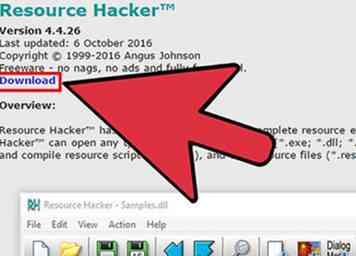 1 Download et værktøj, der hedder Resource Hacker, og installer det på din computer.
1 Download et værktøj, der hedder Resource Hacker, og installer det på din computer. -
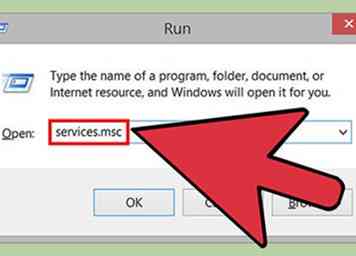 2 Åbn Windows 'services-kommando (søg kun efter "Services" eller indtast services.msc i en kommandoprompt).
2 Åbn Windows 'services-kommando (søg kun efter "Services" eller indtast services.msc i en kommandoprompt). -
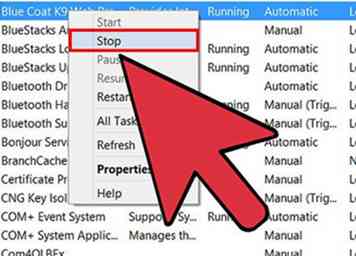 3 Find Blue Coat K9 Web Protection-tjenesten og stop den. Du har brug for administratorrettigheder til at udføre denne operation.
3 Find Blue Coat K9 Web Protection-tjenesten og stop den. Du har brug for administratorrettigheder til at udføre denne operation. -
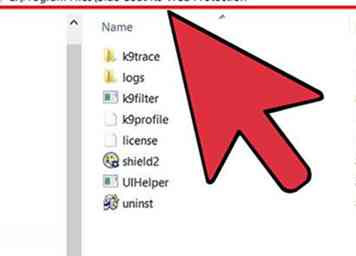 4 Find den mappe, hvor K9 Web Protection er installeret. Det er normalt C: \ Program Files \ Blue Coat K9 Web Protection.
4 Find den mappe, hvor K9 Web Protection er installeret. Det er normalt C: \ Program Files \ Blue Coat K9 Web Protection. -
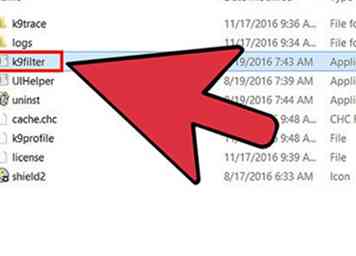 5 Højreklik på filen k9filter.exe og vælg: Åbn ved hjælp af Resource Hacker.
5 Højreklik på filen k9filter.exe og vælg: Åbn ved hjælp af Resource Hacker. -
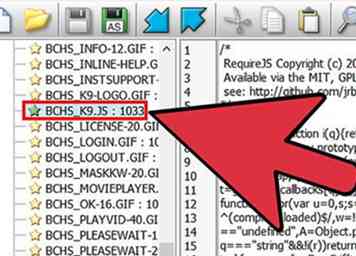 6 Gennemse RCDATA indtil du finder en fil kaldet BCHS_K9.JS. Dobbeltklik på den og vælg 1033 filen.
6 Gennemse RCDATA indtil du finder en fil kaldet BCHS_K9.JS. Dobbeltklik på den og vælg 1033 filen. -
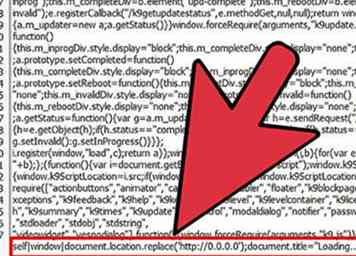 7 Gennemse bunden af filen og tilføj følgende linje direkte efter ";" :
7 Gennemse bunden af filen og tilføj følgende linje direkte efter ";" : selv | vindue | document.location.replace ('http://0.0.0.0'); document.title = "Indlæser ...";- Denne sag omdirigerer blokeringssiden til 0.0.0.0, som vil vise en grundlæggende browserfejl. Du kan erstatte det med enhver webadresse, du ønsker.
- Hvis koden i afsnit 7 ikke virker, kan du bruge denne kode i stedet:
var initialPage = location.pathname; location.replace ('https://google.com/#' + initialPage);
-
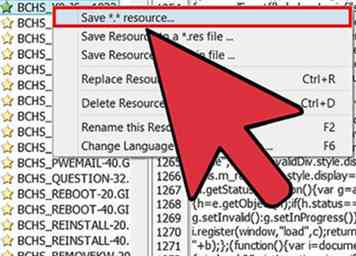 8 Kompilér BCHS_K9.JS scriptet. Gem den ændrede k9filter.exe-fil et eller andet sted i din computer, f.eks. På dit skrivebord.
8 Kompilér BCHS_K9.JS scriptet. Gem den ændrede k9filter.exe-fil et eller andet sted i din computer, f.eks. På dit skrivebord. -
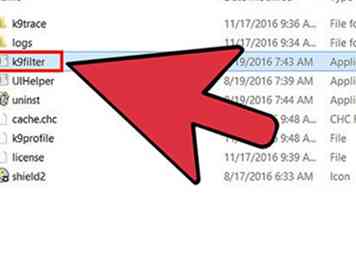 9 Udskift den gamle k9filter.exe-fil i K9s installationsmappe med den nye.
9 Udskift den gamle k9filter.exe-fil i K9s installationsmappe med den nye. -
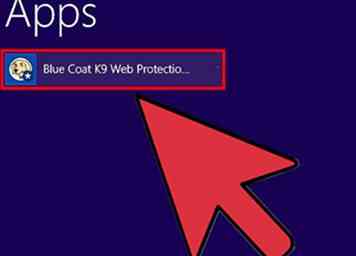 10 Genstart Blue Coat K9 Web Protection-tjenesten.
10 Genstart Blue Coat K9 Web Protection-tjenesten. -
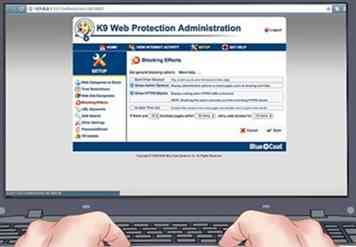 11 Vent nogle få sekunder for at tjenesten skal starte.
11 Vent nogle få sekunder for at tjenesten skal starte.
Metode To af to:
Mac
-
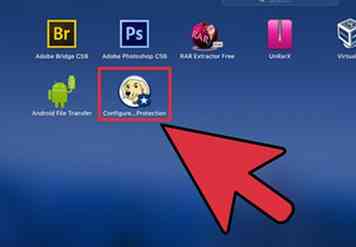 1 Installer K9. Sørg for, at du også har administratorrettigheder på din konto, inden du fortsætter.
1 Installer K9. Sørg for, at du også har administratorrettigheder på din konto, inden du fortsætter. -
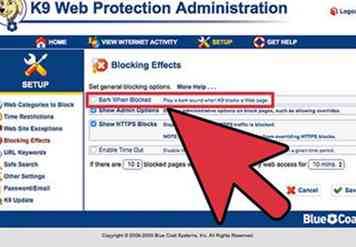 2 Indstil K9s blokeringseffekter til ikke at bje.
2 Indstil K9s blokeringseffekter til ikke at bje. -
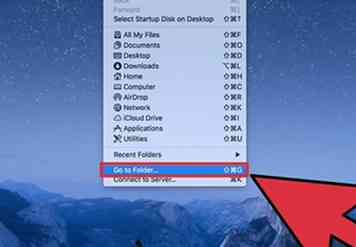 3 I Mac-menulinjen skal du vælge "Gå" og derefter "Gå til mappe.… "
3 I Mac-menulinjen skal du vælge "Gå" og derefter "Gå til mappe.… " -
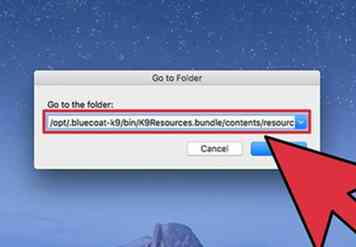 4 Gå ind:
4 Gå ind: /opt/.bluecoat-k9/bin/K9Resources.bundle/Contents/Resources -
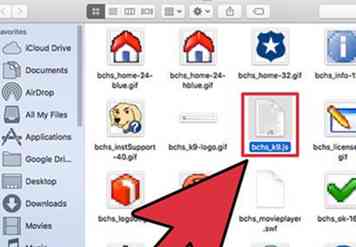 5 Find filen kaldet bchs_k9.js.
5 Find filen kaldet bchs_k9.js. -
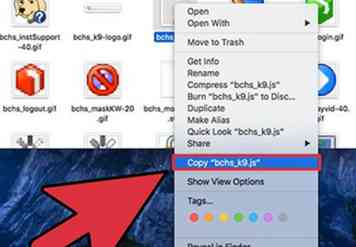 6 Kopier filen til dit skrivebord.
6 Kopier filen til dit skrivebord. -
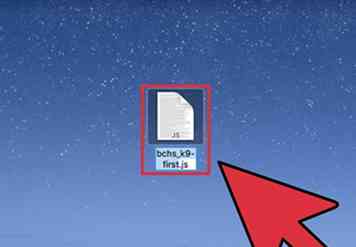 7 Duplikér denne fil, og navngiv den bchs_k9-first.js.
7 Duplikér denne fil, og navngiv den bchs_k9-first.js. -
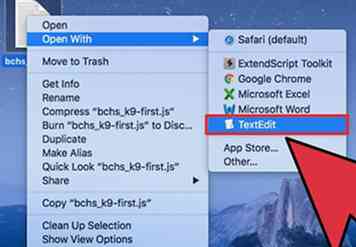 8 Åbn bchs_k9.js ved hjælp af TextEdit.
8 Åbn bchs_k9.js ved hjælp af TextEdit. -
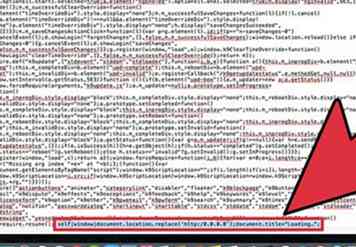 9 Rul ned til bunden af filen og direkte efter ";" symbol tilføj denne linje:
9 Rul ned til bunden af filen og direkte efter ";" symbol tilføj denne linje: selv | vindue | document.location.replace ('http://0.0.0.0'); document.title = "Indlæser ...";
-
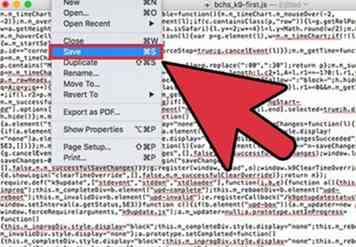 10 Gem de ændringer, der er foretaget i filen.
10 Gem de ændringer, der er foretaget i filen. -
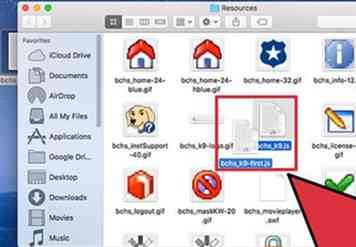 11 Træk din ændrede bchs_k9.js fil tilbage i mappen Resources, og erstat originalen.
11 Træk din ændrede bchs_k9.js fil tilbage i mappen Resources, og erstat originalen. -
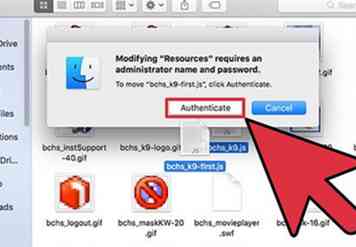 12 Træk filen, der hedder bchs_k9-first.js, i mappen Resources.
12 Træk filen, der hedder bchs_k9-first.js, i mappen Resources. -
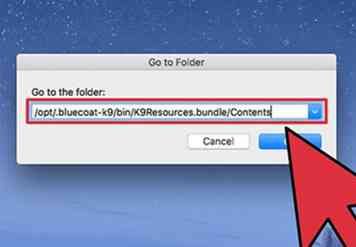 13Gå til
13Gå til /opt/.bluecoat-k9/bin/K9Resources.bundle/Contents -
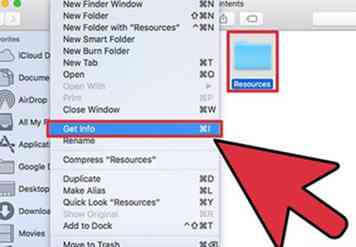 14 Fremhæv mappen "Ressourcer", og vælg "File" og "Get Info" i menulinjen.
14 Fremhæv mappen "Ressourcer", og vælg "File" og "Get Info" i menulinjen. -
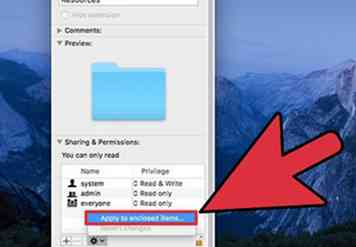 15 I informationsboksen under "Deling og tilladelser" skal du åbne låsen i nederste højre hjørne. Klik derefter på tænd-knappen og vælg "Apply to enclosed items ..."
15 I informationsboksen under "Deling og tilladelser" skal du åbne låsen i nederste højre hjørne. Klik derefter på tænd-knappen og vælg "Apply to enclosed items ..." -
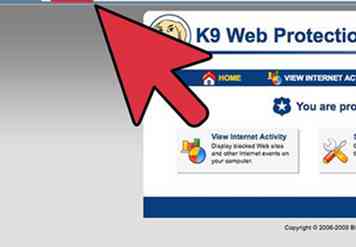 16 Test, at enhver K9-side omdirigeres til 0.0.0.0.
16 Test, at enhver K9-side omdirigeres til 0.0.0.0. -
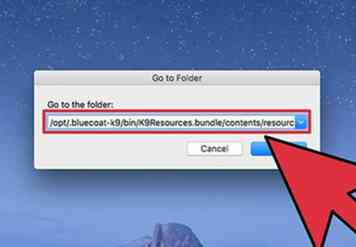 17 Når du har brug for adgang til K9 administration siden for at ændre nogen indstillinger, skal du blot gøre følgende:
17 Når du har brug for adgang til K9 administration siden for at ændre nogen indstillinger, skal du blot gøre følgende: - Gå til
/opt/.bluecoat-k9/bin/K9Resources.bundle/Contents/Resources. - Skift navnet på bchs_k9.js til bchs_k9-new.js.
- Skift navnet på bchs_k9-first.js til bchs_k9.js.
- Log ind på K9 og foretag de nødvendige ændringer, og log derefter ud.
- Skift navnene på js-filerne igen.
- Gå til
Facebook
Twitter
Google+
 Minotauromaquia
Minotauromaquia
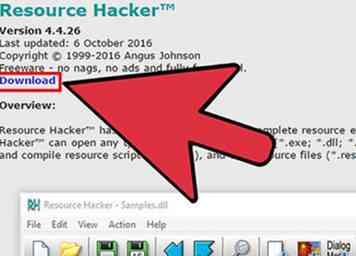 1 Download et værktøj, der hedder Resource Hacker, og installer det på din computer.
1 Download et værktøj, der hedder Resource Hacker, og installer det på din computer. 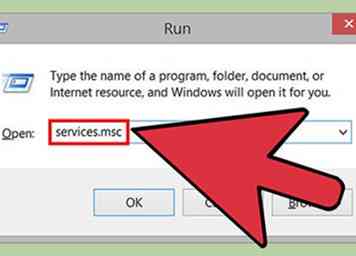 2 Åbn Windows 'services-kommando (søg kun efter "Services" eller indtast services.msc i en kommandoprompt).
2 Åbn Windows 'services-kommando (søg kun efter "Services" eller indtast services.msc i en kommandoprompt). 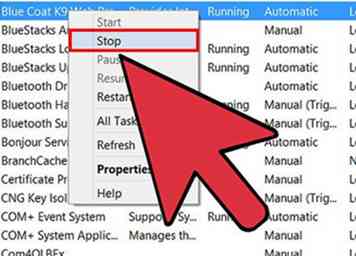 3 Find Blue Coat K9 Web Protection-tjenesten og stop den. Du har brug for administratorrettigheder til at udføre denne operation.
3 Find Blue Coat K9 Web Protection-tjenesten og stop den. Du har brug for administratorrettigheder til at udføre denne operation. 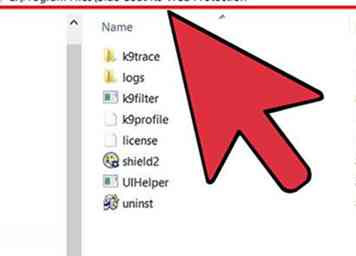 4 Find den mappe, hvor K9 Web Protection er installeret. Det er normalt C: \ Program Files \ Blue Coat K9 Web Protection.
4 Find den mappe, hvor K9 Web Protection er installeret. Det er normalt C: \ Program Files \ Blue Coat K9 Web Protection. 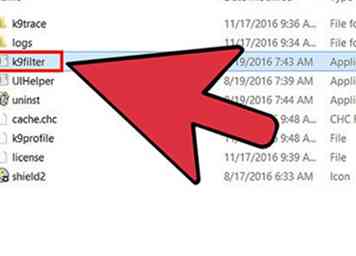 5 Højreklik på filen k9filter.exe og vælg: Åbn ved hjælp af Resource Hacker.
5 Højreklik på filen k9filter.exe og vælg: Åbn ved hjælp af Resource Hacker. 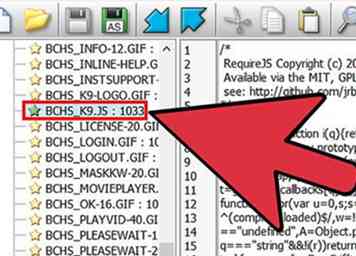 6 Gennemse RCDATA indtil du finder en fil kaldet BCHS_K9.JS. Dobbeltklik på den og vælg 1033 filen.
6 Gennemse RCDATA indtil du finder en fil kaldet BCHS_K9.JS. Dobbeltklik på den og vælg 1033 filen. 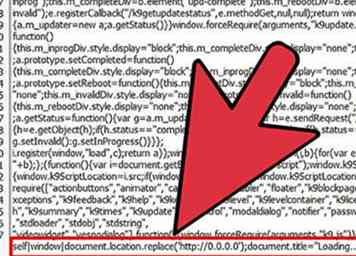 7 Gennemse bunden af filen og tilføj følgende linje direkte efter ";" :
7 Gennemse bunden af filen og tilføj følgende linje direkte efter ";" : 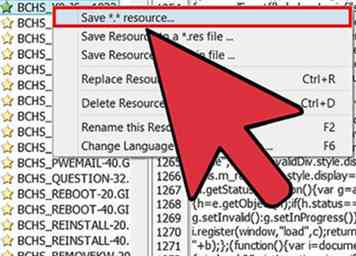 8 Kompilér BCHS_K9.JS scriptet. Gem den ændrede k9filter.exe-fil et eller andet sted i din computer, f.eks. På dit skrivebord.
8 Kompilér BCHS_K9.JS scriptet. Gem den ændrede k9filter.exe-fil et eller andet sted i din computer, f.eks. På dit skrivebord. 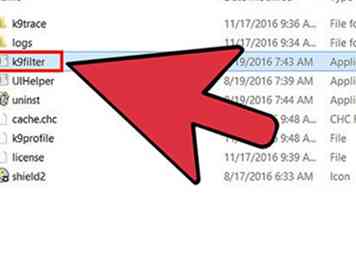 9 Udskift den gamle k9filter.exe-fil i K9s installationsmappe med den nye.
9 Udskift den gamle k9filter.exe-fil i K9s installationsmappe med den nye. 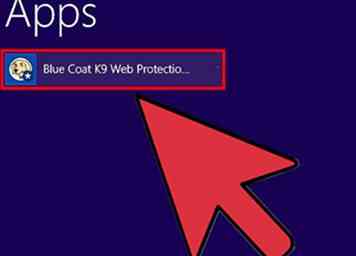 10 Genstart Blue Coat K9 Web Protection-tjenesten.
10 Genstart Blue Coat K9 Web Protection-tjenesten. 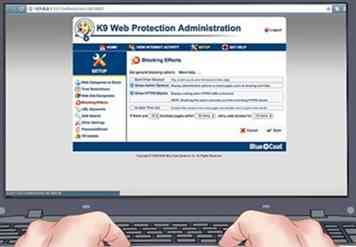 11 Vent nogle få sekunder for at tjenesten skal starte.
11 Vent nogle få sekunder for at tjenesten skal starte. 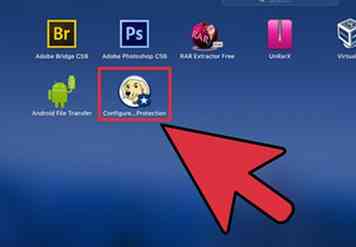 1 Installer K9. Sørg for, at du også har administratorrettigheder på din konto, inden du fortsætter.
1 Installer K9. Sørg for, at du også har administratorrettigheder på din konto, inden du fortsætter. 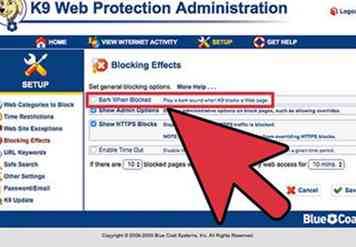 2 Indstil K9s blokeringseffekter til ikke at bje.
2 Indstil K9s blokeringseffekter til ikke at bje. 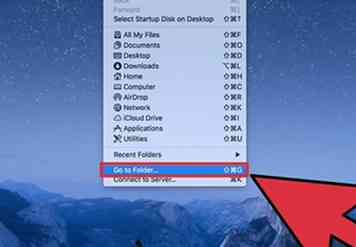 3 I Mac-menulinjen skal du vælge "Gå" og derefter "Gå til mappe.… "
3 I Mac-menulinjen skal du vælge "Gå" og derefter "Gå til mappe.… " 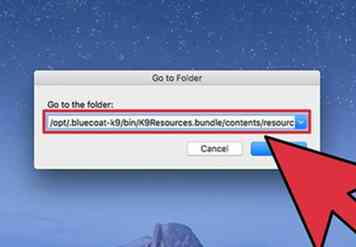 4 Gå ind:
4 Gå ind: 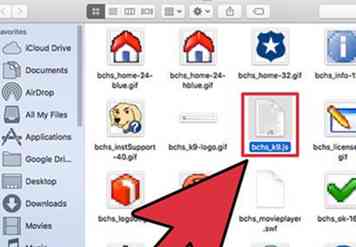 5 Find filen kaldet bchs_k9.js.
5 Find filen kaldet bchs_k9.js. 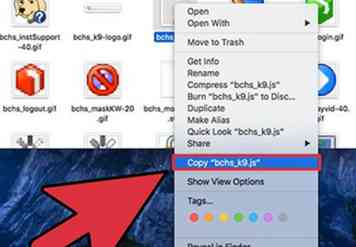 6 Kopier filen til dit skrivebord.
6 Kopier filen til dit skrivebord. 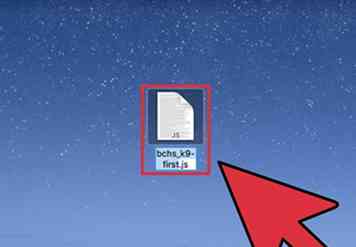 7 Duplikér denne fil, og navngiv den bchs_k9-first.js.
7 Duplikér denne fil, og navngiv den bchs_k9-first.js. 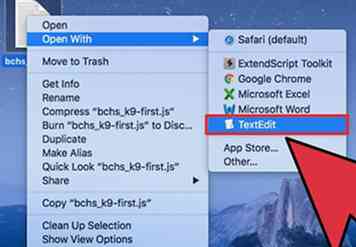 8 Åbn bchs_k9.js ved hjælp af TextEdit.
8 Åbn bchs_k9.js ved hjælp af TextEdit. 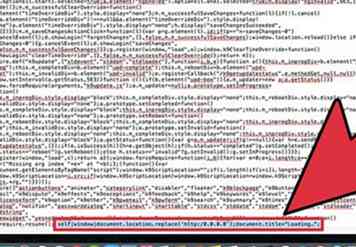 9 Rul ned til bunden af filen og direkte efter ";" symbol tilføj denne linje:
9 Rul ned til bunden af filen og direkte efter ";" symbol tilføj denne linje: 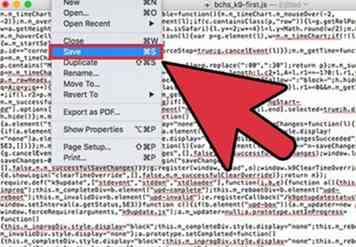 10 Gem de ændringer, der er foretaget i filen.
10 Gem de ændringer, der er foretaget i filen. 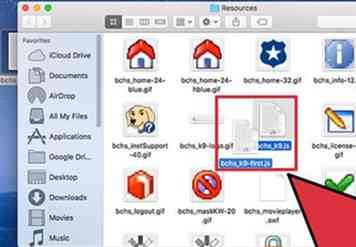 11 Træk din ændrede bchs_k9.js fil tilbage i mappen Resources, og erstat originalen.
11 Træk din ændrede bchs_k9.js fil tilbage i mappen Resources, og erstat originalen. 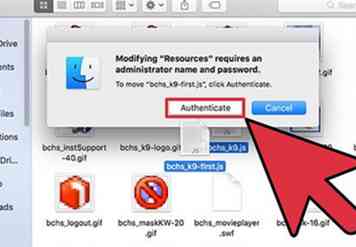 12 Træk filen, der hedder bchs_k9-first.js, i mappen Resources.
12 Træk filen, der hedder bchs_k9-first.js, i mappen Resources. 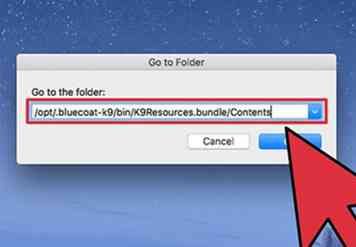 13Gå til
13Gå til 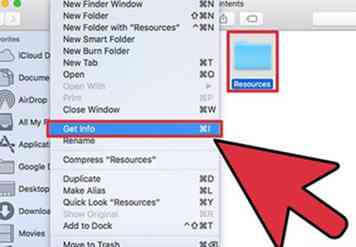 14 Fremhæv mappen "Ressourcer", og vælg "File" og "Get Info" i menulinjen.
14 Fremhæv mappen "Ressourcer", og vælg "File" og "Get Info" i menulinjen. 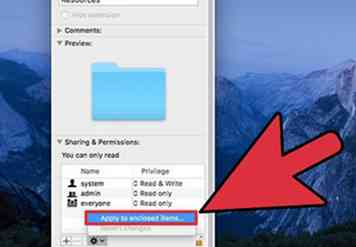 15 I informationsboksen under "Deling og tilladelser" skal du åbne låsen i nederste højre hjørne. Klik derefter på tænd-knappen og vælg "Apply to enclosed items ..."
15 I informationsboksen under "Deling og tilladelser" skal du åbne låsen i nederste højre hjørne. Klik derefter på tænd-knappen og vælg "Apply to enclosed items ..." 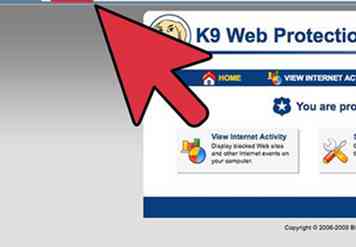 16 Test, at enhver K9-side omdirigeres til 0.0.0.0.
16 Test, at enhver K9-side omdirigeres til 0.0.0.0. 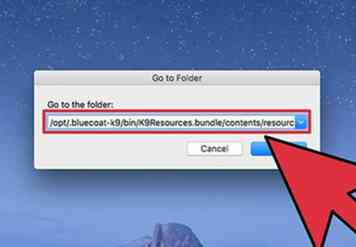 17 Når du har brug for adgang til K9 administration siden for at ændre nogen indstillinger, skal du blot gøre følgende:
17 Når du har brug for adgang til K9 administration siden for at ændre nogen indstillinger, skal du blot gøre følgende: